Oglas
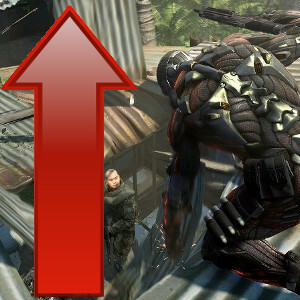 Igre so med najzahtevnejšimi nalogami, s katerimi se bo kdaj spopadel potrošniški osebni računalnik. Tudi današnji najhitrejši sistemi so včasih deležni spektakularnih iger, ki se izvajajo v visoki ločljivosti. Počasnejši sistemi se lahko celo borijo z naslovi, ki so stari nekaj let.
Igre so med najzahtevnejšimi nalogami, s katerimi se bo kdaj spopadel potrošniški osebni računalnik. Tudi današnji najhitrejši sistemi so včasih deležni spektakularnih iger, ki se izvajajo v visoki ločljivosti. Počasnejši sistemi se lahko celo borijo z naslovi, ki so stari nekaj let.
Posodabljanje strojne opreme je drago, zato veliko uporabnikov išče optimizacije, ki lahko izboljšajo delovanje brezplačno. Resnica je, da je veliko teh popletov komaj več kot kačje olje. Le redko (če sploh) delajo in prinašajo malo koristi, ko to počnejo. Obstaja le nekaj taktik, ki resnično vplivajo.
Posodobite VSE gonilnike!
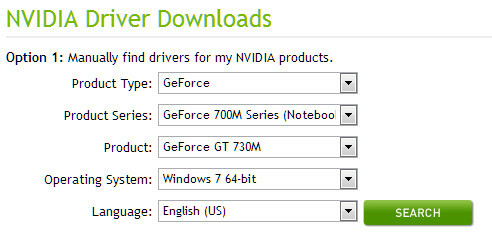
Gonilniki omogočajo strojni opremi pogovor s programsko opremo. Podjetja pogosto odganjajo popravke voznikom, s katerimi je ta pogovor bolj učinkovit. Kot igralec lahko že obiščete gonilnike svojih video kartic z obiskom AMD's ali NVIDIA Spletna stran. Ali ste posodobili tudi druge gonilnike?
Številne komponente, vključno z vašo matično ploščo, trdim diskom in omrežno kartico, imajo lahko koristi od posodobitve gonilnika. Za vsako stran preverite, ali je izšel nov gonilnik. Te informacije običajno najdemo na strani za podporo podjetja. Poskusite lahko tudi aplikacijo za iskanje gonilnikov, kot je
Doktor naprave Posodobite svoje strojne gonilnike brezplačno z Device Doctor Preberi več , SlimDrivers ali DriverMax.Ubiti procese ozadja
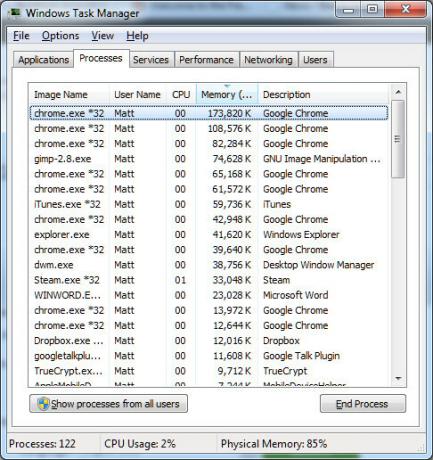
Windows je veliko boljši pri upravljanju procesov v ozadju, kot je bil v dneh XP, vendar se še vedno lahko pojavijo težave. Če želite videti, kaj se izvaja v računalniku, odprite upravitelja opravil prek bližnjice na tipkovnici Ctrl-Alt-Delete ali z iskanjem v sistemu Windows.
En upravitelj opravil je odprt, pojdite na zavihek Proces in ga razvrstite po pomnilniku. To vam bo povedal, kateri programi pojedo RAM. Pogosti pomnilniški panji vključujejo varnostno kopijo programske opreme, nekatere protivirusne programe in storitve, povezane z oblakom. Zaustavitev teh programov s funkcijo End Task lahko pomaga, da se igre odvijajo bolj gladko, čeprav uporabljajte diskrecijo. Na primer izklop antivirusa bo vaš računalnik precej manj varen.
Številni procesi se začnejo samodejno, ko se računalnik zažene. Če jih želite trajno ustaviti, vas lahko odprete in spremenite msconfig Kako narediti Windows Boot hitreje kot kdaj koli prejEn… dva… tri… koliko minut traja, da se računalnik zažene? Upajmo, da ne več kot tri, vendar me ne bi presenetilo, če bi rekli, da je presegel tisti čas. Stvar je v tem, da ... Preberi več . Odstranitev programa, odgovornega za nadležen postopek, deluje tudi.
Namestite igre na vaš najhitrejši trdi disk
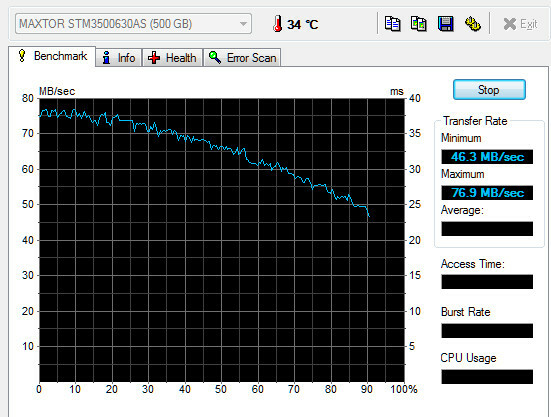
Igralci pogosto obsedijo preko okvirjev do napake. Čeprav je to pomembno, se gladka igra zanaša tudi na trdi disk igralca. Z njega je treba naložiti nove ravni, teksture in druge podatke - torej hitreje, bolje!
Zmanjšali boste čas nalaganja in izboljšali igranje z nameščanjem iger na najhitrejši trdi disk. Če niste prepričani, kateri pogon je najhitrejši, lahko to določite z uporabo brezplačna primerjalna programska oprema 10 najboljših brezplačnih primerjalnih programov za WindowsS pomočjo te fantastične in brezplačne primerjalne programske opreme za Windows odpravite težave in posodabljajte sistem. Preberi več kot so SiSoft Sandra, ATTO ali HD Tune.
Če imate v lasti ne samo mehanski trdi disk, temveč tudi velik USB 3.0 bliskovni pogon in računalnik, združljiv z USB 3.0, boste morda lahko zmanjšali čas nalaganja igre z namestitvijo igre na bliskovni pogon.
Overklok video kartice
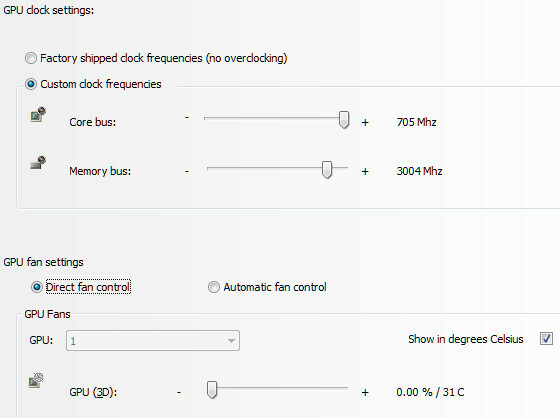
Za upodabljanje grafike igre je odgovorna video kartica vašega sistema. Overklokiranje lahko izboljša raven frekvence v igri - morda dovolj, da se igra lahko igra.
AMD-ov pripomoček za overlock je znan kot Overdrive in je v paketu z gonilniki AMD. NVIDIA kliče po svoji rešitvi nTune in zagotavlja kot ločen prenos. Oba uradno podprta programa sta brezplačna in ju lahko uporabljate za overlock kartico v samo nekaj korakih. Imamo celo a vodnik za Overdrive Kako overlock ATI video kartico z ATI Overdrive Preberi več to vam bo pomagalo pri kartici AMD.
Ne pozabite, da overclocking ni brez tveganja. Če grete predaleč, lahko povzroči nestabilnost sistema ali poškoduje strojno opremo. Pri prilagajanju hitrosti kartice morate to storiti v majhnih korakih in preizkusiti vsak korak FurMark Preverite stabilnost grafične kartice s FurmarkomV tem priročniku za FurMark razlagamo, kako uporabiti FurMark za testiranje vaše grafične kartice. Pomagali vam bomo tudi pri razlagi rezultatov. Preberi več . Če lahko kartica FurMark poganja deset minut, mora biti stabilna v igrah - če ne more, morate hitrost kartice zmanjšati nazaj, dokler stabilnost ne bo dosežena.
Prilagodite nastavitve sistema Windows
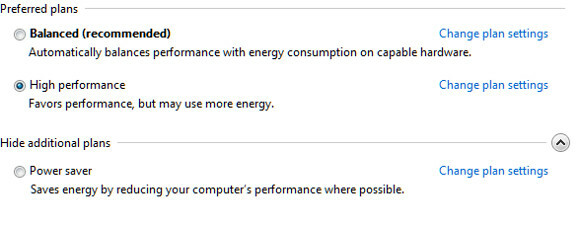
Številne rešitve kačjih olj vključujejo brisanje te ali one datoteke registra, dodajanje več navideznega RAM-a in drugih drugih nastavitev. Pred desetletjem je tak nasvet morda veljaven, vendar je Windows od izdaje Viste veliko boljši pri upravljanju lastnih virov. Kljub temu je nekaj ukrepov, ki bi lahko pomagali.
Najprej preverite, ali je v računalniku potrebno vzdrževanje. Ali v sistemu Windows poiščite "odpravljanje težav", kliknite rezultat Odpravljanje težav in nato odprite pododdelek Sistem in varnost. Zdaj odprite in zaženite orodje za odpravljanje težav pri vzdrževanju sistema. Samodejno se bo izvajal skozi vse potrebne naloge, ki so bile prezrte.
Nato Windows poiščite "power" in odprite Možnosti napajanja. Načrt upravljanja upravljanja z energijo spremenite v High Performance, če še ni izbran, in zaprite okno.
Končno poiščite »uninstall« in odprite rezultat Uninstall A Program. Pojdite skozi seznam in se znebite vsake programske opreme, ki je ne uporabljate več. To lahko sprosti prostor na trdem disku in se znebite programov, ki se morda izvajajo v ozadju.
Lahko naredite samo toliko
Teoretično lahko overclocking video kartice poveča njeno hitrost za 15% do 25%, premikanje datotek na hitrejši trdi disk pa lahko igre naloži večkrat hitreje. V resnici so rezultati različni in nekateri uporabniki morda ne opazijo opaznega izboljšanja.
Čeprav optimizirate Windows za igranje, to morda ne bo dovolj. Nastavitve programske opreme ne bodo čarobno pospešile procesorja ali ustvarili dodatnega video RAM-a iz zraka. Pravzaprav je zaradi narave računalnika igralci igre, ki najbolj potrebujejo pomoč, najmanj verjetno, da jih bodo prejeli. Opazno je 15-odstotno povečanje igre, ki se že izvaja pri 40 sličicah na sekundo. Isti zagon za igro s hitrostjo 14 sličic na sekundo morda sploh ne bo pomenil.
Kljub temu pa lahko ti popravki in upam, pomagajo vašemu računalniku. Če nič drugega, bi morali skrajšati čas nalaganja in narediti manjše verjetnosti, da bodo vaše igre naenkrat obesile ali zamrznile.
Matthew Smith je svobodni pisatelj, ki živi v Portlandu Oregon. Prav tako piše in ureja za Digital Trends.


